¿Alguna vez has escrito tu contraseña y te dicen que es incorrecta repetidamente? Si tu La contraseña de ID de Apple no funciona Si tu problema con la contraseña del ID de Apple te está volviendo loco, esta guía te ayudará. Varios factores podrían estar detrás, como un fallo en tu dispositivo, haber olvidado tu contraseña o un problema de sincronización con los servidores de Apple. Este artículo te guiará por las soluciones más eficaces para los problemas con la contraseña del ID de Apple. Empezaremos por comprobar si tu dispositivo está causando el problema, como software desactualizado o problemas de red, y luego analizaremos posibles errores de contraseña y qué hacer si la has olvidado. También aprenderás a omitir la contraseña del ID de Apple con una herramienta fiable, a restablecerla o, como último recurso, a eliminarla y crear una nueva. Sea cual sea la causa, te ayudamos paso a paso.
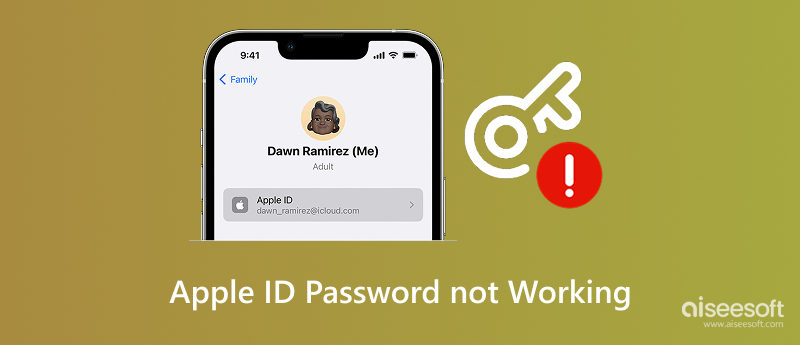
Descubrir que la contraseña de tu ID de Apple no funciona puede hacerte sentir desconectado de toda tu vida digital. Tu ID de Apple se usa para todo, desde descargar apps hasta sincronizar datos de iCloud. No te preocupes, existen soluciones sencillas para este problema, que es más común de lo que crees. Esta sección examinará las dos causas principales: problemas con la contraseña y problemas con el dispositivo. Te guiaremos con soluciones sencillas, como reiniciar tu iPhone, buscar actualizaciones y verificar tu conexión de red. Si la contraseña no funciona, te guiaremos para restablecerla, omitirla o incluso crear un nuevo ID de Apple si es necesario.
A veces, el problema no está en tu Apple ID ni en tu contraseña. Es que tu dispositivo no funciona correctamente. Si te has preguntado por qué no funciona mi contraseña, pero estás seguro de haberla escrito correctamente, prueba primero estos pasos rápidos para solucionar el problema:
• Reinicie su dispositivoEste sencillo paso puede solucionar muchos fallos temporales. Mantén pulsado el botón de encendido, reinicia tu iPhone o iPad e intenta iniciar sesión de nuevo.
• Asegúrate de que tu dispositivo esté actualizadoVaya a Ajustes, busque General, seleccione Actualización de software e instale las actualizaciones pendientes. Las versiones de iOS desactualizadas pueden interferir con los servicios del ID de Apple.
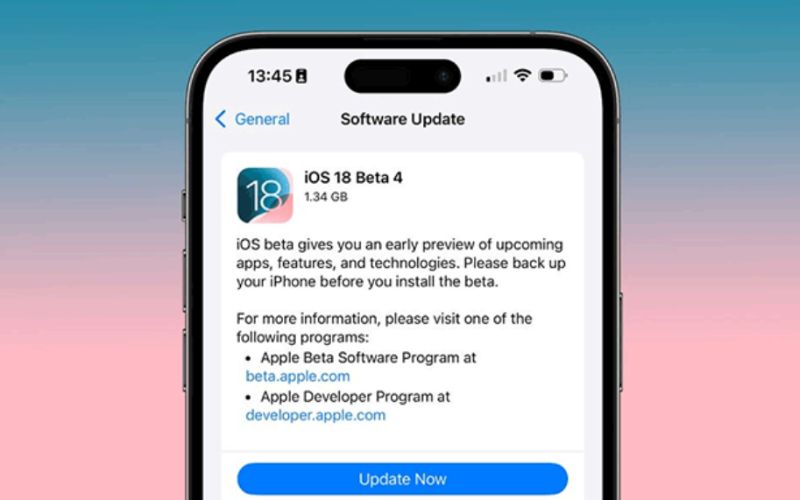
• Prueba con una conexión a Internet diferenteUna señal Wi-Fi débil o inestable puede impedir que tu ID de Apple se sincronice correctamente. Cambia de red o usa datos móviles temporalmente.
• Cerrar sesión y volver a iniciar sesiónVe a Ajustes, toca tu nombre, haz clic en Cerrar sesión y vuelve a iniciar sesión con tu ID de Apple. Esto suele solucionar cualquier problema de sincronización.
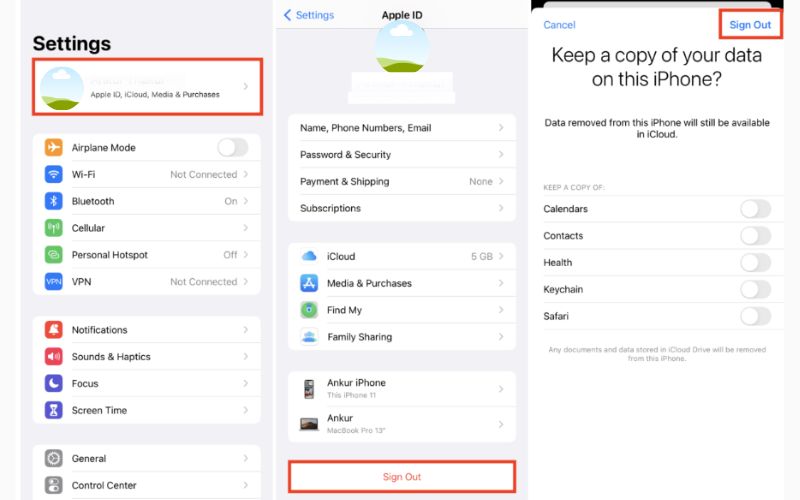
Si ninguno de estos pasos funciona, el problema podría ser más grave que el rendimiento de tu dispositivo, posiblemente relacionado con tus credenciales de Apple ID. No te preocupes, lo explicaremos a continuación.
Si tu contraseña de Apple ID sigue siendo rechazada aunque creas que es correcta, es posible que tengas problemas con tu contraseña de Apple o que requieran una acción directa. Analicemos algunas maneras comprobadas de resolverlos:
Cómo omitir la contraseña de Apple ID directamente con Aiseesoft iPhone Unlocker
Si no puede acceder a su dispositivo y no puede recordar su contraseña, una herramienta confiable como Desbloqueo iPhone Aiseesoft puede ayudar a omitir el ID de Apple por completo sin credenciales.
100% Seguro. Sin anuncios.
100% Seguro. Sin anuncios.
Características
Cómo usarlo
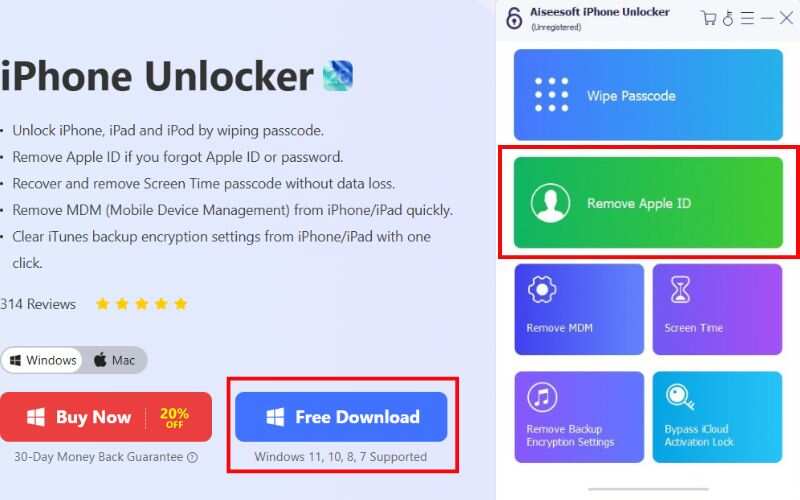
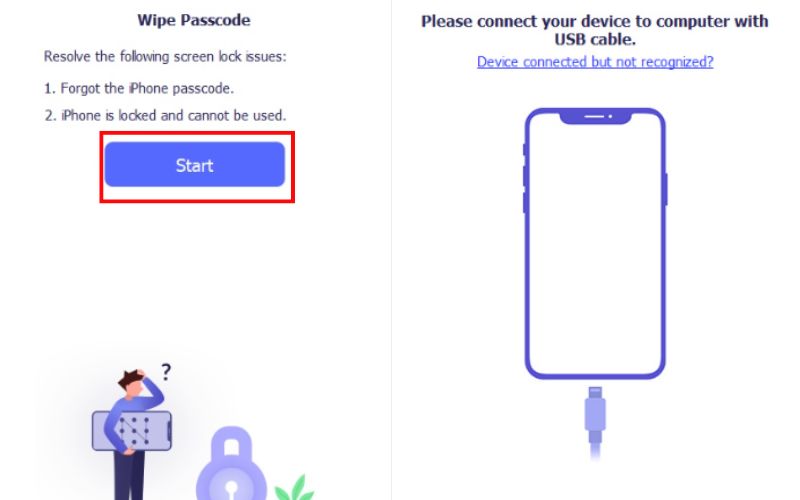
RecordatoriosPrimero, si Buscar mi iPhone está configurado y habilitado, debes restablecer todos los ajustes de tu dispositivo. Abre Ajustes, pulsa General y luego Restablecer. Después, pulsa Restablecer todos los ajustes. Si se te pide que introduzcas tu contraseña, hazlo y confirma Restablecer todos los ajustes.
Si tu dispositivo tiene iOS 11.4 o posterior, debes comprobar si la autenticación de dos factores está activada. Si está activada, además de tu contraseña, se usarán tus dispositivos y números de teléfono de confianza para verificar tu identidad cada vez que inicies sesión. Si no está activada, solo tienes que abrir Ajustes, pulsar tu ID de Apple y luego Contraseña y seguridad. Deberías ver la opción de autenticación de dos factores; actívala. Después, puedes volver al programa e introducir 0000 para confirmar.
En este punto, el programa detectará automáticamente el modelo de tu dispositivo. Solo tienes que confirmar lo siguiente: categoría, tipo y modelo del dispositivo. Luego, pulsa "Iniciar" para empezar a descargar el paquete de firmware.
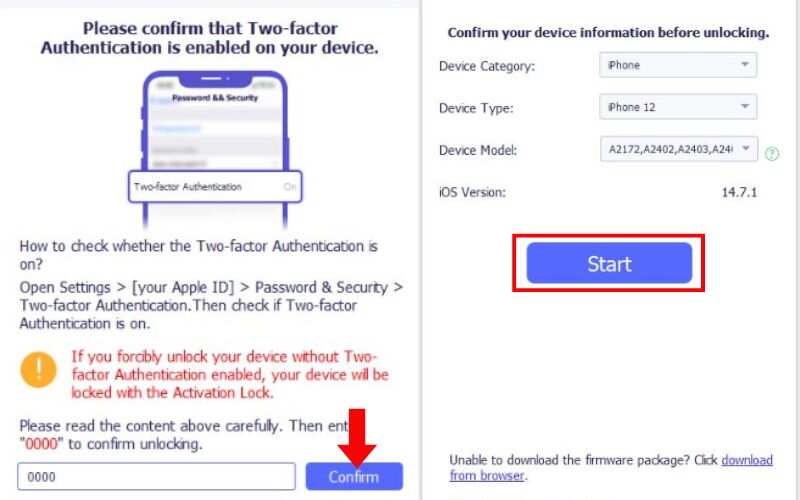
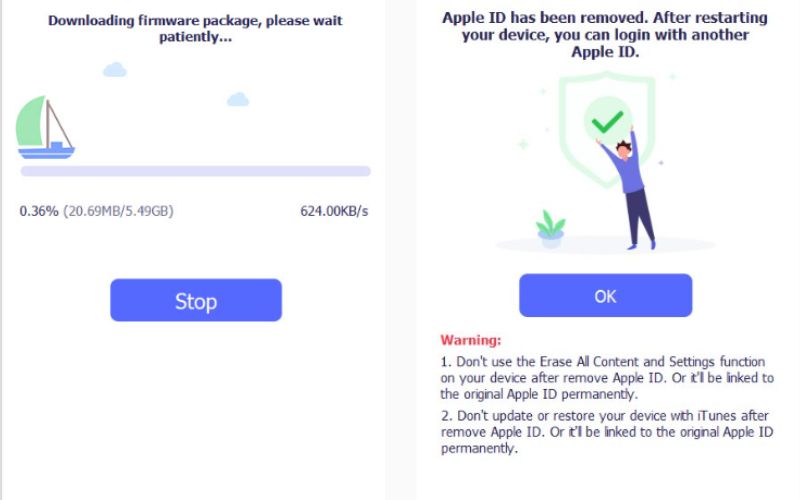
NotaEsto borrará todos los datos del dispositivo. Asegúrate de hacer una copia de seguridad completa primero.
Restablecer la contraseña de su ID de Apple
Si puede acceder a su correo electrónico registrado o método de recuperación, puede restablecer la contraseña:
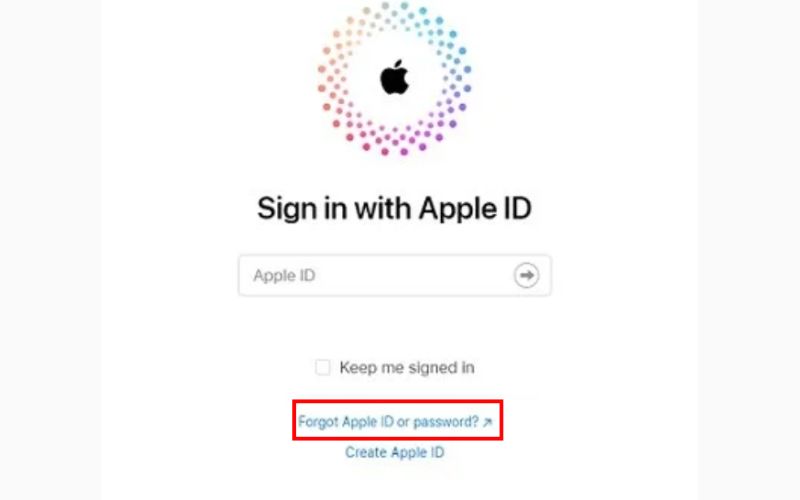
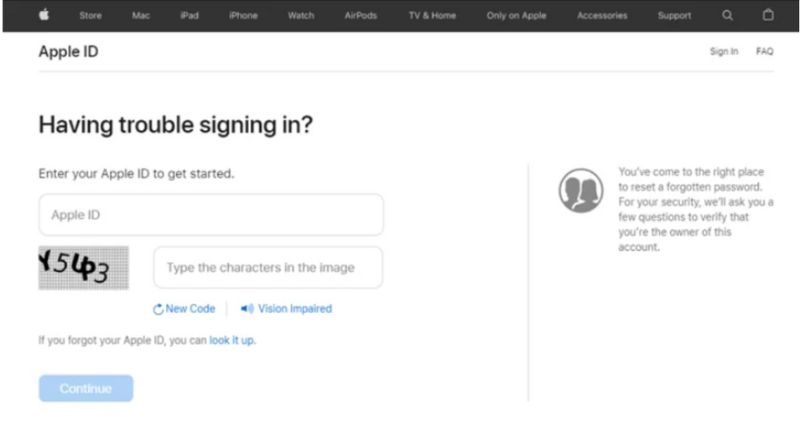
Eliminar Apple ID y usar uno nuevo
Como último recurso, si no puede recuperar su cuenta o restablecer la contraseña de Apple ID, puedes crear un nuevo ID de Apple:
¿Por qué mi contraseña de Apple no funciona?
Es posible que tu contraseña de Apple no funcione debido a errores tipográficos, cambios recientes, mala conexión a internet, software desactualizado o porque tu cuenta se haya bloqueado tras muchos intentos fallidos. Prueba a comprobar tus credenciales, actualizar tu dispositivo o restablecer la contraseña.
¿Por qué mi contraseña de ID de Apple no funciona para iTunes?
Si la contraseña de tu ID de Apple no funciona en iTunes, puede deberse a una contraseña incorrecta, un bloqueo de cuenta, software desactualizado o una conexión a internet débil. Intenta restablecer tu contraseña, actualizar iTunes o revisar tu red.
¿Qué debo hacer si la contraseña de mi ID de Apple es correcta pero aún no funciona?
Intenta iniciar sesión desde otro dispositivo o navegador de Apple. Si no funciona, restablece tu contraseña y asegúrate de no usar las entradas de autocompletado guardadas en tu navegador o llavero.
¿Por qué mi ID de Apple me pide una contraseña repetidamente?
Puede suceder si tu ID de Apple se usa en varios dispositivos o si hay un problema con la configuración de iCloud. Prueba cerrar sesión en iCloud y volver a iniciar sesión.
¿Es posible utilizar la misma contraseña de ID de Apple en varios dispositivos?
Sí, pero la contraseña podría ser incorrecta si un dispositivo tiene software desactualizado o problemas de sincronización. Intenta actualizar todos los dispositivos y cerrar sesión.
Conclusión
Cuando te encuentras con un Mensaje que dice que la contraseña del ID de Apple no funcionaPuede ser frustrante, especialmente si no puedes acceder a servicios esenciales como iCloud, la App Store o iTunes. Pero, como ya hemos explicado, es probable que el problema "esta contraseña no funciona para el ID de Apple" se deba a factores simples, como fallos en el dispositivo, problemas de red u olvido de contraseñas. Hemos explorado métodos eficaces, como reiniciar el dispositivo, comprobar si el ID de Apple que usas es correcto, cambiar la contraseña o usar herramientas de software especializadas como Aiseesoft iPhone Unlocker. Sea cual sea el problema, existe una forma comprobada de recuperar tu cuenta. Así que, tranquilo, sigue los pasos adecuados y tendrás tu ID de Apple rápidamente.

Para reparar la pantalla del iPhone bloqueada, la función de borrado de contraseña puede ayudarlo mucho. Y también puede borrar fácilmente la ID de Apple o la contraseña de Screen Time.
100% Seguro. Sin anuncios.
100% Seguro. Sin anuncios.
¡Felicitaciones!
Te has suscrito con éxito a nuestro boletín informativo. El exclusivo hasta un 40 % para los suscriptores es AISEFOKS ¡Ahora puedes copiarlo y usarlo para disfrutar de más beneficios!
¡Copiado exitosamente!